Færa, bæta við, eyða og númera síður InDesign CS5

Pages spjaldið í InDesign Creative Suite 5 gerir þér kleift að velja, færa, bæta við, eyða, númera og afrita síður í InDesign útgáfu.
Viðbætur eru smáhugbúnaðarforrit sem bæta eiginleikum við Photoshop CS6. Plug-Ins mappan er þar sem Photoshop geymir allar síurnar þínar og aðrar viðbætur. Sjálfgefin mappa er búin til þegar þú setur upp Photoshop.
Photoshop CS6 gerir þér kleift að tilgreina viðbótarmöppu til að leita annað en eigin Plug-Ins möppu. Þessi viðbótarmappa gæti komið sér vel ef þú vilt halda viðbótunum þínum frá þriðja aðila aðskildum frá innfæddum viðbótum Photoshop.
Aukaviðbætur skrá (ekki hreiður í eigin Plug-Ins möppu Photoshop) getur einfaldað stjórnun þessara auka sía, og þú getur slökkt á notkun þeirra (mögulega flýtt fyrir hleðslutíma Photoshop) með því að afvelja Viðbótar viðbætur möppu gátreitinn í þessum glugga.
Þú getur líka notað þennan valmöguleika þegar þú ert með einhverjar viðbætur uppsettar fyrir annað forrit og vilt deila þeim með Photoshop án þess að þurfa að gera aukaafrit í Photoshop Plug-In möppunni þinni.

Hér eru nokkur ráð til að nota viðbætur:
Til að virkja nýja viðbætur möppu: Veldu Viðbótarviðbætur mappa gátreitinn. Í glugganum sem birtist skaltu fletta að möppunni sem þú vilt nota og velja hana. Smelltu á Veldu. Þú þarft þá að hætta í Photoshop og endurræsa forritið til að virkja nýju möppuna.
Ef þú ert með viðbót eða möppu sem þú vilt slökkva á: Notaðu tilde (~) sem fyrsta staf í viðbótinni eða möppunni. Photoshop hunsar viðbæturnar eða möppurnar sem tilgreindar eru. Fjarlægðu bara tilde úr nafninu til að virkja viðbótina eða möppuna. Þetta getur komið sér vel ef þú ert með galla í forritinu og vilt gera viðbæturnar þínar óvirkar til að athuga hvort þær séu að valda vandanum.
Síur: Athugaðu Sýna alla síugalleríhópa og nöfn til að færa síuhópana, eins og Listræna, Brush Strokes og Sketch, aftur í Síuvalmyndina, en ekki bara Síugalleríið.
Viðbótarspjöld: Veldu hvort leyfa eigi viðbyggingarspjöldum eins og Kuler að tengjast internetinu fyrir uppfærslur og nýtt góðgæti. Veldu einnig hvort þú vilt láta viðbyggingarspjöldin hlaðast þegar þú ræsir Photoshop.
Gerðarstillingarnar gera þér kleift að setja leturvalkostina þína á eftirfarandi hátt:
Notaðu snjallar gæsalappir : Snjallar tilvitnanir eru krullu tilvitnanir sem leturfræðingar nota fyrir gæsalappir og gæsalappir. Nota skal beinar gæsalappir fyrir skammstafanir fyrir fet og tommur.
Sýna valkosti fyrir textavél : Photoshop sýnir annað hvort austur-asíska (evrópskt og háþróuð austur-asísk tungumál) eða mið-austurlenska (evrópska, arabíska, hebreska) textavalkosti í spjaldunum Character og Paragraph.
Virkja Missing glyph Protection: Ef ákveðna glyph (stafi) vantar, gerir Photoshop skiptingu ef þessi valkostur er valinn.
Sýna leturnöfn á ensku: Photoshop sýnir asísk leturnöfn á ensku ef þessi valkostur er valinn (og þú velur Sýna asískan texta valkostinn).
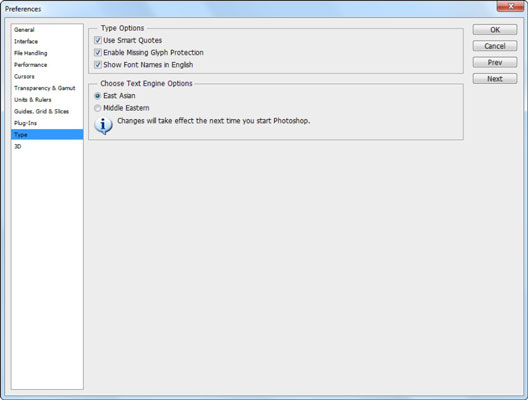
Pages spjaldið í InDesign Creative Suite 5 gerir þér kleift að velja, færa, bæta við, eyða, númera og afrita síður í InDesign útgáfu.
Leitarvélagögn geta verið mjög hjálpleg við að leiðbeina markaðsaðferðum þínum. Notaðu þessa handbók til að finna út hvernig á að nota þessi gögn í Adobe Analytics.
Rétt eins og í Adobe Illustrator, bjóða Photoshop teikniborð möguleika á að byggja upp aðskildar síður eða skjái í einu skjali. Þetta getur verið sérstaklega gagnlegt ef þú ert að smíða skjái fyrir farsímaforrit eða lítinn bækling.
Lærðu hvernig á að beita gagnsæi á SVG grafík í Illustrator. Kannaðu hvernig á að gefa út SVG með gagnsæjum bakgrunni og beita gagnsæisáhrifum.
Eftir að þú hefur flutt myndirnar þínar inn í Adobe XD hefurðu ekki mikla stjórn á klippingum, en þú getur breytt stærð og snúið myndum alveg eins og þú myndir gera í öðrum formum. Þú getur líka auðveldlega snúið hornin á innfluttri mynd með því að nota horngræjurnar. Maskaðu myndirnar þínar með því að skilgreina lokað form […]
Þegar þú ert með texta í Adobe XD verkefninu þínu geturðu byrjað að breyta textaeiginleikum. Þessir eiginleikar fela í sér leturfjölskyldu, leturstærð, leturþyngd, jöfnun, stafabil (kering og rakning), línubil (frama), Fylling, Border (strok), Skuggi (fallskuggi) og Bakgrunnsþoka. Svo skulum endurskoða hvernig þessar eignir eru notaðar. Um læsileika og leturgerð […]
Mörg verkfæranna sem þú finnur á InDesign Tools spjaldinu eru notuð til að teikna línur og form á síðu, svo þú hefur nokkrar mismunandi leiðir til að búa til áhugaverðar teikningar fyrir ritin þín. Þú getur búið til allt frá grunnformum til flókinna teikninga inni í InDesign, í stað þess að þurfa að nota teikniforrit eins og […]
Að pakka inn texta í Adobe Illustrator CC er ekki alveg það sama og að pakka inn gjöf – það er auðveldara! Textabrot þvingar texta til að vefja utan um grafík, eins og sýnt er á þessari mynd. Þessi eiginleiki getur bætt smá sköpunargáfu við hvaða verk sem er. Myndin neyðir textann til að vefja utan um hann. Fyrst skaltu búa til […]
Þegar þú hannar í Adobe Illustrator CC þarftu oft að lögun sé í nákvæmri stærð (til dæmis 2 x 3 tommur). Eftir að þú hefur búið til form er besta leiðin til að breyta stærð þess í nákvæmar mælingar að nota Transform spjaldið, sýnt á þessari mynd. Láttu hlutinn velja og veldu síðan Gluggi→ Umbreyta í […]
Þú getur notað InDesign til að búa til og breyta grafík QR kóða. QR kóðar eru strikamerki sem geta geymt upplýsingar eins og orð, tölur, vefslóðir eða annars konar gögn. Notandinn skannar QR kóðann með myndavélinni sinni og hugbúnaði á tæki, svo sem snjallsíma, og hugbúnaðurinn notar […]







